そのため、Cプログラミングレッスンを求めてインターネットの奥深くに突入する前に、プログラミング環境である良い基盤を準備する必要があります。 現在、問題の言語でプログラムを記述し、構文をチェックし、プログラムのソースコードを実行可能ファイル(拡張子* .exe)にコンパイル(翻訳)できるようにするプログラムがかなりあります。 その中でも、主にBorland C、Borland C ++、Dev-C ++、Visual Studio、Eclipse、NetBeans、IDEAに注目したいと思います。 私はここで、かなり古いですが、設定にいくつかの困難が存在するため、非常に人気のあるBorland C ++環境(バージョン5.5.1の例を使用)を検討したいと思います(もちろん、より近代的で自動化された環境を使用する方が良いでしょう)。
そのため、まず、Borland C ++コンパイラ自体をダウンロードする必要があります。これは、Borland Free Command Line Toolsインストーラパッケージ(ファイルfreecommandLinetools.exe)に含まれています。 ダウンロードしたファイルを起動したら、提案されたコンパイラをインストールし、デフォルトですべてのオプションを選択します。 インストールはフォルダーC:\ Borland \ BCC55で行われます。 フォルダーを入力すると、いくつかの実行可能ファイルが含まれるBinフォルダーを確認できます。 それらを直接起動することにより、DOSウィンドウ(通常は黒)が点滅し、すぐに消えることを確認します。 何かをする時間を持つ方法を尋ね、一般に、何が書かれているかを考えます。 答えは、Windowsシステムに統合されたコマンドラインの助けを借りてです。 次のように呼び出すことができます。 キーボードのキーの組み合わせWin + Rを押しながら、表示されるウィンドウに3文字を入力します-cmd。 上記のBinフォルダーにあるプログラムを実行するには、最初にコマンドラインでこのフォルダーに移動する必要があります。 これは、cd C:\ Borland \ BCC55と入力して行います。 ここでプログラムを開始するには、プログラムの名前を入力するだけです。 Cソースコードを実行可能なexeファイルにコンパイルするメインプログラムであるbcc32.exeファイルが必要であるとすぐに言わなければなりません。
毎回cd C:\ Borland \ BCC55コマンドを記述しないようにするには、いわゆるこのパスを追加する必要があります。 Windows PATH変数。 これを実行すると、システム(コマンドラインを含む)はこのパスの存在を認識し、コマンドラインでこのファイルへのパスを指定せずにbcc32.exeコマンドに制限することができます。 したがって、これは次のように行われます。 デスクトップまたは[スタート]メニューで[マイコンピュータ]アイコンまたはメニューを見つけたら、右クリックして[プロパティ]に移動します。 次に、追加のパラメーターを入力し(図1)、[環境変数...]ボタンをクリックします。

図1
「システム変数」ウィンドウで、パス変数を見つけて「;」で追加します。 その内容の最後にあるのはパスC:\ Borland \ BCC55 \ Bin \です(図2)。
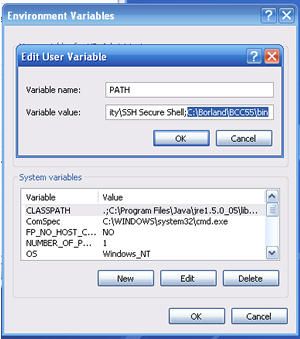
図2。
次に、Binフォルダーに2つの構成ファイルを作成する必要があります(拡張子が* .cfgの場合)-bcc32.cfgとilink32.cfg。
bcc32.cfgには2行が含まれている必要があります。
-I「C:\ Borland \ BCC55 \ Include」
-L "C:\ Borland \ BCC55 \ Lib"
ilink32.cfgには1行が含まれている必要があります。
-L "C:\ Borland \ BCC55 \ Lib"
原則として、これでBorland C ++のインストールは完了です。
さて、伝統的に最初のプログラム「Hello、World!」を書きましょう。 プログラムの直接書き込みを開始する前に、Cプログラムは* .c拡張子のテキストファイルに書き込まれ、さらにC ++コマンドを含むプログラムは* .cpp拡張子のテキストファイルに書き込まれる必要があることを知っておく必要があります。 したがって、first.txtというテキストファイルを作成し、拡張子.txtを.cに置き換えます。 このファイルをメモ帳で開きます(私の意見では、C / C ++構文をサポートし、それを強調表示し、プログラムブロックを強調表示するため、最新のメモ帳++メモ帳が最適です)。そこに次の行を記述します。
#include <stdio.h>
int main()
{
printf("Hello, World!");
}
このファイルを保存します。 コマンドラインに移動して、コマンドbcc32.exe first.cを作成します。 その結果、コンパイラはエラーコードをチェックし、実行可能ファイルfirst.exeを作成します。これは、画面(同じコマンドプロンプトウィンドウ)に「Hello、World!」というメッセージを表示するプログラムです。
行#include <stdio.h>は、コンパイラにstdio.hファイル(stdioはSTanDard Input-Outputの略)を含めるように指示します。stdio.hファイルには、Cのほとんどの基本機能に関する情報が含まれています。このファイルと同様のファイルはIncludeフォルダーにあります。 さらに、Cプログラムはメイン関数main()で実行を開始し、その結果は整数型(整数)の整数でなければなりません。 関数の本体は中括弧で書かれています-順番に実行される一連のコマンドと演算子です。 printf(Print Formatted)関数は、フォーマットされたテキストを標準入出力デバイスに出力するために使用されます。 そのような各関数の後に、セミコロンが必要です。
Cプログラムを作成する準備ができたので(exeファイルを生成する前にアクションのシーケンス全体を既に知っている場合)、何らかの種類のマニュアル、チュートリアル、またはオンラインレッスンの使用を開始できます。 Kernigan and Ritchie(実際、これらはC言語の作成者です)による素晴らしい本「Programming in C」(第2版、2009年)に言及したいと思います。この本では、言語の多くの微妙な点がアクセス可能な言語で記述されており、言語自体を感じ始めることができます。 あなたの旅に幸運と成功を!
PS C / C ++でプログラムを作成するときの(より大きな)応答性のために、Total Commander(またはFAR)ファイルマネージャーを使用することを強くお勧めします。 このプログラムを使用すると、拡張子が* .c(または* .cpp)の新しいテキストファイルをすばやく作成し、ボタンを1回クリックするだけでコマンドラインを呼び出し(毎回[スタート]メニューにクロールするのではなく)、その結果、ソースコードのコンパイルをすばやく完了できます。